Comment changer l'identifiant Apple sur iPhone, iPad et iPod Touch

Un identifiant Apple est central pour à peu près tous les services Apple que vous utilisez sur un iPhone, un iPad ou un iPod touch. De l'envoi et de la réception d'appels iMessages et FaceTime à l'achat sur l'App Store et l'iTunes Store, en passant par des sauvegardes sur iCloud, tout ceci est lié à un identifiant Apple. Pour une meilleure expérience avec les appareils iOS, vous devez vous assurer que chacun de votre matériel utilise le même identifiant Apple. Cela dit, il y a des moments où vous pouvez vouloir changer un identifiant Apple associé à un appareil iOS spécifique.
Par exemple, en utilisant un identifiant Apple sans carte de crédit associée à un appareil pour enfants, ou si vous changez de matériel ou donnez un appareil iOS à quelqu'un d'autre, vous voudrez probablement changer l'identifiant Apple sur cet appareil afin qu'il n'est plus lié au vôtre aussi. Et bien sûr, de nombreux utilisateurs internationaux voudront peut-être passer de plusieurs pays à différents pays pour accéder à différentes fonctionnalités et au contenu de l'App Store. Il y a vraiment beaucoup de scénarios où il est nécessaire de changer l'identifiant Apple associé à un iPhone ou à un iPad, ou d'avoir un sens, alors apprenons exactement comment faire cela.
Modification de l'identifiant Apple et de la connexion Apple Store dans iOS
Cela peut être fait directement sur un iPhone, un iPad ou un iPod touch. La première étape consiste à vous déconnecter:
- Ouvrez l'application Paramètres dans iOS et dirigez-vous vers "iTunes & App Store"
- Appuyez sur le texte "Apple ID: email@address.com" situé tout en haut de l'écran Store.
- Dans la fenêtre contextuelle Apple ID management, appuyez sur "Se déconnecter"

Ceci se déconnecte de l'identifiant Apple existant, laissant l'identifiant Apple ID vierge. Maintenant, vous pouvez choisir l'une des deux options:
- Connectez-vous à un autre compte Apple existant en entrant les informations de connexion appropriées sur cet écran, OU
- Créez un nouvel identifiant Apple en cliquant sur le bouton "Créer un nouvel identifiant Apple", qui se connecte automatiquement avec le nouvel identifiant Apple lorsque vous avez terminé
Si vous avez oublié un mot de passe d'identification Apple, vous pouvez également le faire sous le bouton Connexion, sinon vous pouvez le gérer en ligne sur le site d'Apple.
Gardez à l'esprit que la modification d'un identifiant Apple sur un appareil qui l'utilise peut entraîner des problèmes inattendus avec iOS et des conflits avec certaines applications. Par exemple, si vous possédez une application sur un identifiant Apple, mais pas sur celui qui a été modifié, ou si vous êtes connecté à un identifiant Apple associé à des informations relatives au Game Center, ce n'est pas le cas du nouveau. Ainsi, vous ne souhaiterez généralement faire cela que sur un appareil qui a été récemment réinitialisé aux paramètres d'usine par défaut ou qui est autrement une table rase sans aucun App Store critique et les téléchargements connexes liés à celui-ci.




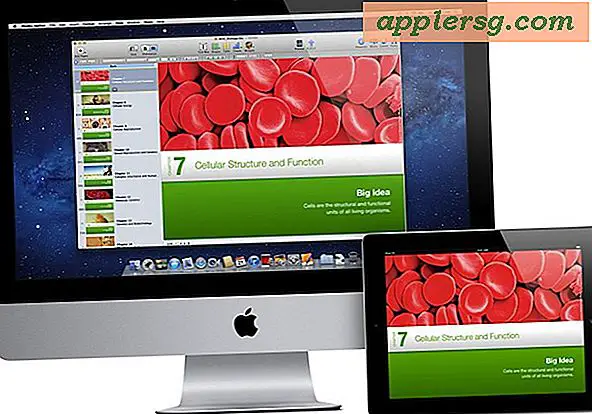





![Apple lance une nouvelle pub pour iPhone 5S "Parenthood" [Vidéo]](http://applersg.com/img/iphone/117/apple-runs-new-parenthood-iphone-5s-ad.jpg)

![iOS 11 Mise à jour disponible au téléchargement maintenant [Liens IPSW]](http://applersg.com/img/ipad/508/ios-11-update-available-download-now.jpg)